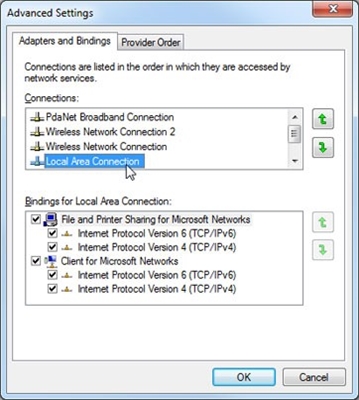بالنسبة لأولئك الذين قرأوا بالفعل مراجعتي لجهاز التوجيه TP-Link Archer C5400X وتمكنوا من شراء وحش الألعاب هذا ، قررت إعداد تعليمات لإعداده. ستتمكن من تكوين جهاز التوجيه هذا دون أي مشاكل ، حتى لو لم تصادف مثل هذه الأجهزة من قبل. لا يزال لدى TP-Link Archer C5400X نفس لوحة التحكم البسيطة والبديهية. هناك لغات روسية وأوكرانية. وإذا واجهت أي مشاكل أثناء عملية الإعداد ، يمكنك الاطلاع على دليل الإعداد (مضمن في المجموعة) ، أو مقالتي. وأيضًا طرح سؤال في التعليقات.
إذا لم يكن لديك جهاز كمبيوتر (وهو أمر غير مرجح ، لأنك اشتريت جهاز توجيه ألعاب) ، فيمكنك تكوينه من جهازك المحمول. للقيام بذلك ، قم بتثبيت تطبيق TP-Link Tether من متجر تطبيقات Android أو iOS. لكن الأمر أكثر ملاءمة بالنسبة لي لتكوينه عبر جهاز كمبيوتر. أوصي أيضًا باستخدام جهاز كمبيوتر. قم بتثبيت التطبيق لاحقًا للتحكم في جهاز التوجيه.
قم بتوصيل جميع الهوائيات بـ TP-Link Archer C5400X. قم بتوصيل وتوصيل مصدر الطاقة وتوصيله بمأخذ الطاقة. إذا لم يضيء المؤشر الموجود في الجزء العلوي من جهاز التوجيه ، فتحقق من تشغيل الطاقة باستخدام الزر الموجود في الجزء الخلفي من جهاز التوجيه.
في منفذ الإنترنت (باللون الأزرق) ، قم بتوصيل الكابل من مزود الإنترنت (أو من المودم). وباستخدام كابل الشبكة الذي يأتي مع جهاز التوجيه ، قم بتوصيله بالكمبيوتر. على جهاز التوجيه ، نقوم بتوصيل الكبل بأحد منافذ LAN. على جهاز كمبيوتر - لبطاقة الشبكة.

في بعض الأحيان لا يمكن توصيل جهاز التوجيه بالكمبيوتر باستخدام كبل الشبكة. غالبًا عند الإعداد من كمبيوتر محمول (بدون منفذ LAN) أو هاتف ذكي أو جهاز لوحي. عند تشغيل آرتشر C5400X ، فإنه سيشارك شبكة Wi-Fi على الفور. يمكن عرض اسم المصنع (SSID) للشبكات الثلاث وكلمة المرور (كلمة المرور / رقم التعريف الشخصي) من أسفل جهاز التوجيه.
يمكنك دائمًا إعادة تعيين إعدادات جهاز التوجيه إلى إعدادات المصنع الافتراضية. يمكن إجراء إعادة الضبط باستخدام زر إعادة الضبط. اضغط عليها بشيء حاد واحتفظ بها لبضع ثوان. سيبدأ المؤشر في الوميض بنشاط. بعد إعادة التشغيل ، ستتم إعادة ضبط الإعدادات.
بعد الاتصال بشبكة Wi-Fi الخاصة بالموجه ، يمكنك الانتقال إلى واجهة الويب الخاصة به للتكوين. على الرغم من أن الاتصال قد يكون بدون اتصال بالإنترنت.
كيف أقوم بالإعداد؟
افتح أي متصفح (يفضل أن يكون قياسيًا ، أو به حد أدنى من الوظائف الإضافية المختلفة) وانتقل إلى العنوانhttp://tplinkwifi.net (المزيد في هذه المقالة). يمكنك أيضًا الانتقال إلى الإعدادات في http://192.168.0.1... اقرأ المزيد هنا. في هذه المقالات (عن طريق الروابط) ، أظهرت أيضًا ما يجب فعله إذا لم يتم فتح إعدادات جهاز التوجيه.
في النافذة الأولى ، تحتاج إلى الخروج بكلمة مرور وتعيينها لحماية إعدادات TP-Link Archer C5400X. يمكنك أيضًا تغيير اللغة هناك على الفور.

حددنا المنطقة الزمنية.

أهم خطوة! إعداد الاتصال بالإنترنت. إذا تم تعيين هذه الإعدادات بشكل غير صحيح ، فلن يتمكن جهاز التوجيه من الاتصال بالإنترنت وتوزيعه على الأجهزة الأخرى.
نوع الاتصال الخاص بي هو Dynamic IP. لكن هذا لا يعني أن لديك نفس الشيء. إذا كنت لا تعرف ، فأنت بحاجة إلى إلقاء نظرة على المستندات التي قدمها لك الموفر ، أو الاطلاع على الإرشادات الموجودة على موقع الويب الخاص بالموفر ، أو الاتصال بالدعم. إذا كان لديك PPPoE أو L2TP أو PPTP ، فأنت بحاجة في الصفحة التالية إلى تحديد اسم المستخدم وكلمة المرور (لـ L2TP و PPTP ، وكذلك عنوان الخادم). يتم توفير كل هذه المعلمات من قبل المزود.

إذا كان لديك أيضًا عنوان IP ديناميكي ، فسيكون من الجيد التحقق من المزود إذا لم يكن ملزمًا بعنوان MAC. إذا حدث ذلك ، فيمكنك استنساخ MAC من الكمبيوتر الذي يرتبط به الإنترنت. أو قم بالتسجيل لدى المزود بعنوان MAC الخاص بالموجه (يشار إليه في الجزء السفلي من الملصق).

إعداد شبكة Wi-Fi. كل شيء بسيط هنا. نقوم بتغيير اسم كل شبكة Wi-Fi (شبكة واحدة في نطاق 2.4 جيجا هرتز وشبكتين في نطاق 5 جيجا هرتز). نضع كلمة مرور على شبكة Wi-Fi. يمكن أن يكون هو نفسه لجميع الشبكات. يمكنك تعطيل شبكة معينة (بإلغاء تحديد المربع بجوار "تمكين البث اللاسلكي") ، إذا لزم الأمر.

نحفظ المعلمات.

يجب أن يبلغ جهاز التوجيه عن نجاح تكوين الشبكة. سيُطلب منك تسجيل الدخول إلى معرف TP-Link الخاص بك. إذا كنت لا تريد القيام بذلك ، يمكنك تخطي هذه الخطوة.

مبروك

بعد النقر فوق الزر "إنهاء" ، سيتم فتح "مخطط الشبكة". يعرض حالة الشبكة ، ومعلومات حول العملاء المتصلين ، وأجهزة USB المتصلة ، وما إلى ذلك. إذا كانت الحالة هي "حالة الإنترنت: متصل" ، فكل شيء على ما يرام. إذا لم يكن هناك اتصال ، فعلى اليسار ، في علامة التبويب "الإنترنت" ، يمكنك التحقق من معلمات الاتصال بموفر الإنترنت.

لقد أكملنا الإعدادات الأساسية. جهاز التوجيه الخاص بنا متصل بالإنترنت وهو آمن. احفظ كلمات المرور (من الإعدادات و Wi-Fi) حتى لا تنساها. يمكنك توصيل أجهزتك بـ TP-Link Archer C5400X والاستمتاع باتصال سريع ومستقر.
إنشاء وظائف إضافية
نظرًا لأنني كتبت بالفعل العديد من الإرشادات المنفصلة لإعداد وظائف مختلفة على أجهزة توجيه TP-Link ، سأترك روابط لهذه التعليمات. لكي لا تتكرر.
- IPTV. يمكنك تعيين معلمات IPTV من خلال TP-Link Archer C5400X في علامة التبويب "إعدادات إضافية" ، في قسم "الشبكة" - "IPTV". اقرأ المزيد في المقالة تكوين IPTV على أجهزة توجيه TP-Link.
- وصول مشترك للشبكة إلى جهاز تخزين USB متصل بـ Archer C5400X. الإعدادات بسيطة للغاية هناك. من حيث المبدأ ، يبدأ كل شيء في العمل فورًا بعد توصيل محرك أقراص محمول أو محرك أقراص ثابت خارجي. لقد كتبت عن هذا في مقال الوصول إلى قرص USB (محرك أقراص فلاش) من خلال جهاز توجيه TP-Link عبر الشبكة.
- إعداد شبكة Wi-Fi ضيف على جهاز توجيه Tp-Link
- إذا كنت ترغب في تغيير كلمة مرور شبكة Wi-Fi الخاصة بك ، فستكون هذه المقالة مفيدة.
من الصعب تذكر جميع التعليمات والعثور عليها. إذا كنت لا تعرف كيفية إعداد شيء ما ، فاسأل في التعليقات. لا تنس أيضًا أن تترك ملاحظاتك حول TP-Link Archer C5400X. اكتب كيف يتصرف في الألعاب عبر الإنترنت والمهام المعقدة الأخرى.